Что такое процедурные карты в 3д максе
Обновлено: 04.07.2024
двух предыдущих уроках мы рассмотрели некоторые общепринятые способы создания и присвоения объектам материалов, создаваемых как на основе базовых (Standard), так и с применением нестандартных типов материалов (Multi/Sub-Object, Raytrace, Matte/Shadow и др.). Мы выяснили, что теоретически новые материалы можно получить в результате настройки базовых (а при необходимости и расширенных) параметров, либо путем назначения материалу текстурных карт, либо сочетая данные варианты. На практике любой материал можно создать лишь с применением текстурных карт, основные аспекты использования которых мы и рассмотрим в данном уроке.
Как уже упоминалось, за работу с текстурными картами в списке параметров отвечает отдельный свиток Maps (Текстурные карты), содержащий длинный перечень каналов. Каналы отвечают за управление свойствами материала, и теоретически каждому из них может быть назначена текстурная карта. Настройка любого из элементов свитка Maps производится путем включения/выключения флажка состояния, установки значения счетчика влияния текстурной карты Amount и определения типа текстурной карты. Самым главным в списке каналов свитка Maps является Diffuse Color (Рассеянный цвет), определяющий текстуру самого объекта, некоторыми экспериментами с которым преимущественно мы и ограничивались ранее. На самом деле текстурные карты можно назначить и большинству других каналов, например использование текстурных карт на каналах Reflection (Отражение) и Refraction (Преломление) позволит имитировать оптические эффекты. Применение текстурной карты на канале Opacity (Непрозрачность) обеспечивает управление степенью прозрачности объекта, а на канале Bump (Рельеф) необходимо при формировании рельефных поверхностей и т.д.
Каналы Ambient Color, Diffuse Color, Specular Color, Filter Color, Reflection и Refraction работают с цветом, поэтому подключаемые на них текстурные карты обычно цветные. Каналы Specular Level, Glossiness, Self-Illumination, Opacity, Bump и Displacement учитывают только интенсивность цвета — ее значение колеблется в диапазоне от 0 (черный) до 255 (белый), поэтому на данных каналах принято подключать в качестве карт черно-белые изображения или изображения в градациях серого цвета. Рассмотреть особенности применения текстурных карт на всех каналах (тем более что их список не исчерпывается вышеназванными) не представляется возможным; мы остановимся лишь на наиболее важных. Но вначале поговорим об основных типах карт.
Типы карт
3D Studio Max доступно несколько типов карт: двумерные, трехмерные, композитные, цветовые и др. (рис. 1) — по умолчанию доступ открывается сразу ко всем типам карт.

Рис. 1. Окно Material/MapBrowser с выделенным цветом блоком выбора типов карт
Двумерные карты (2D Maps) при визуализации просчитываются по двум осям, и для их корректного отображения недостаточно выбрать и настроить текстурную карту — необходимо также правильно ее проецировать на поверхность объекта (данной проблеме будет посвящен следующий урок). К двумерным картам относятся:
- Bitmap (Растровая карта) — представляет собой графический файл (чаще всего текстуру), который хранится на диске и может быть подготовлен в любом графическом пакете;
- Checker (Шахматы) — позволяет создавать текстуру в виде шахматного поля, клетки которого могут иметь тонированную раскраску либо представлять другие карты текстур;
- Gradient (Градиент) — обеспечивает радиальную или линейную градиентную заливку с плавными переходами между указанными цветами; при необходимости любой из данных цветов может быть заменен текстурной картой;
- GradientRamp (Улучшенный градиент) — представляет собой усложненный вариант карты Gradient, отличающийся более широкими возможностями настройки;
- Swirl (Завихрение) — обеспечивает создание своеобразных вихревых узоров и используется при имитации радужных переливов, например бензиновых пятен на воде.
Трехмерные карты (3D Maps) отличаются от двумерных тем, что при их наложении просчет ведется сразу по всем трем осям, что удобно, так как отпадает необходимость контролировать процесс проецирования карт. В списке трехмерных карт фигурируют:
- Noise (Шум) — обеспечивает генерацию неоднородных по структуре (более естественных) материалов;
- Smoke (Дым) — позволяет имитировать такие атмосферные эффекты, как пар, туман, дым и т.п.;
- Water (Вода) — используется для имитации водных поверхностей — например случайного рисунка на поверхности воды (при подключении на канале DiffuseColor) или создания ряби, расходящихся кругов, волн и т.п. (при использовании на канале Bump);
- Wood (Древесина) — позволяет генерировать структуру древесной поверхности с отображением годовых колец, фрагментов сучков и т.п.;
- Cellular (Ячейки) — обеспечивает имитацию соответствующих ячеистых структур: пенопласта, бетона, кожуры апельсина, кожи пресмыкающихся и т.п., используется преимущественно на канале Bump;
- Marble (Мрамор) и PerlinMarble (Перламутр) — применяются для создания таких природных материалов, как мрамор, малахит, родонит и т.п.;
- Dent (Выбоины) — позволяет генерировать на поверхности объекта случайные вмятины и шероховатости и обычно применяется совместно с картой Noise для придания материалу большей естественности;
- Falloff (Спад) — обеспечивает неоднородную прозрачность материала и чаще всего используется на канале Opacity.
Группа текстурных карт Compositors объединяет так называемые многокомпонентные карты, которые позволяют применять к объекту одновременно несколько карт в той или иной комбинации, что обеспечивает получение уникальных композиций. Основными картами в данной группе являются следующие:
- Mask (Маска) — обеспечивает отображение текстурной карты в соответствии с указанной маской. В качестве маски применяются grayscale-изображения, при этом черные пикселы считаются прозрачными и отображаются текстурой, белые — полностью непрозрачными (сквозь них текстура не видна), а серые обладают той или иной степенью прозрачности в зависимости от степени яркости;
- Composite (Смесь) — позволяет генерировать материалы путем смешивания двух и более текстурных карт, накладываемых одна на другую с учетом их прозрачности. Прозрачность компонентов может быть задана посредством карты Mask либо при помощи растровой карты (Bitmap);
- Mix (Смешение) — напоминает карту Composite, однако генерируется несколько иначе, так как смешивание текстурных карт в ней осуществляется с учетом процентных соотношений яркости.
Из других типов карт наибольшее практическое применение имеют следующие:
- FlatMirror (Плоское зеркало) — используется для получения зеркальных отражений окружающих объектов на плоской поверхности. Применяется только на канале Reflection;
- Raytrace (Трассируемая) — обеспечивает имитацию оптических эффектов отражения и преломления, возникающих в непустых, в том числе полупрозрачных, объектах. Применяется на каналах Reflection и Refraction;
- Reflect/Refract (Отражение/Преломление) — напоминает карту Raytrace, однако работает по другому алгоритму. По сравнению с Raytrace обеспечивает генерацию менее достоверных эффектов отражения и преломления, но зато более проста в настройке;
- ThinWallRefraction (Тонкостенное преломление) — используется для имитации преломлений, характерных для прохождения света через пустые прозрачные тонкостенные объекты (посуда, остекление, водные струи и т.п.). Применяется только на канале Reflection.
Diffuse Color
анал Diffuse Color определяет основные параметры материала: основной цвет и при необходимости подключаемую текстурную карту. Рассмотрим особенности управления текстурными картами на данном канале. Создайте сцену с двумя объектами (рис. 2), а затем в редакторе материалов подготовьте новый материал, указав для него только текстурную карту типа Bitmap на канале Diffuse Color и оставив значение счетчика влияния текстурной карты равным 100 (рис. 3). Назначьте материал кубу. Визуализируйте сцену — в данном случае выбор текстуры, имитирующей кафельную плитку (рис. 4), создаст (правда, пока весьма слабую) иллюзию того, что куб облицован плиткой (рис. 5).

Рис. 2. Исходные объекты

Рис. 3. Свиток Maps

Рис. 4. Текстура для канала Diffuse Color

Рис. 5. Вид объектов после наложения материала
Уменьшите значение счетчика влияния текстурной карты до 50 — отображение текстуры станет менее выраженным. Если параллельно с изменением счетчика поэкспериментировать с цветом в данном канале, то можно одновременно с сохранением видимости текстуры произвольным образом менять ее оттенки (на самом деле, конечно, оттенки будут меняться лишь в материале, а не в текстурной карте) — рис. 6.
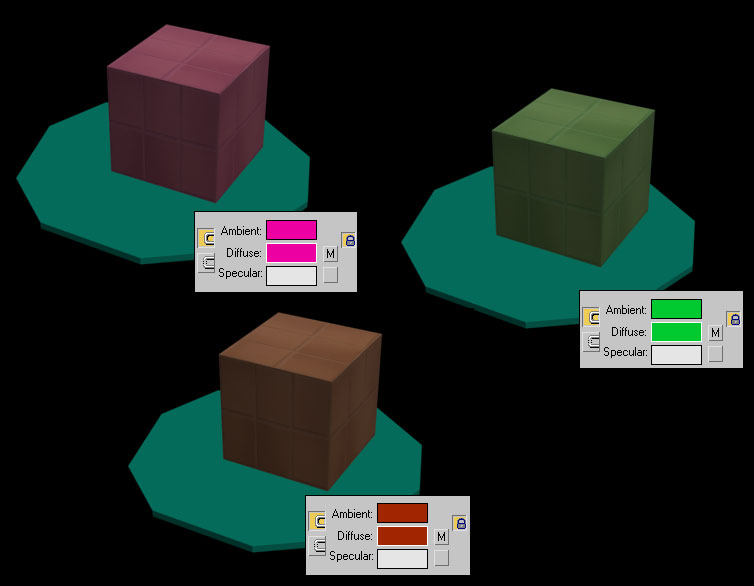
Рис. 6. Вид сцены при разных значениях цвета
сли внимательно посмотреть на поверхность куба в только что созданной сцене при рендеринге, то несложно заметить, что применение текстуры кафельной плитки не обеспечивает иллюзии реальности. Основной причиной этого является то, что каждая плитка естественной поверхности, облицованной данным материалом, слегка выступает над ней, а в нашем случае поверхность выглядит совершенно плоской. Для изменения ситуации в лучшую сторону потребуется настройка текстурной карты на канале Bump, отвечающем за формирование рельефных поверхностей. При необходимости имитации рельефной поверхности для данного канала устанавливается предварительно подготовленная в любом двумерном графическом пакете текстурная карта в градациях серого цвета. При рендеринге серые области карты (подразумевается серый цвет — R=150, G=150, B=150) будут отображаться обычным образом, черные будут вдавлены, а белые — приподняты (чем область светлее, тем больше уровень приподнятости), что и создаст иллюзию рельефа поверхности. Например, установка на канале Bump представленной на рис. 7 текстурной карты (для чистоты картины на всех остальных каналах карты отсутствуют) приведет к тому, что рельефными будут только два прямоугольника: белый приподнят, черный вдавлен, вся остальная поверхность — ровная (рис. 8).
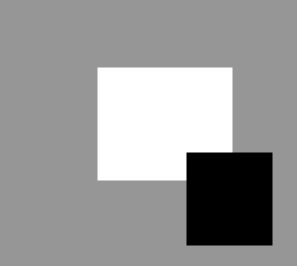
Рис. 7. Текстура для канала Bump

Рис. 8. Вид сцены после добавления текстуры на канале Bump
Куб, облицованный кафельной плиткой
опробуем добиться эффекта рельефности на примере имеющегося куба с установленной на канале Diffuse Color текстурой, имитирующей кафельную плитку. Откройте исходную текстуру в Photoshop и залейте области, соответствующие кафельным плиткам белым цветом, а все остальное пространство — черным, сохраните изображение в формате JPG (рис. 9). Переключитесь в 3D Studio Max и подключите данную карту на канале Bump, оставив значение счетчика влияния текстурной карты равным 30, — плитки окажутся приподнятыми над основной поверхностью (рис. 10).
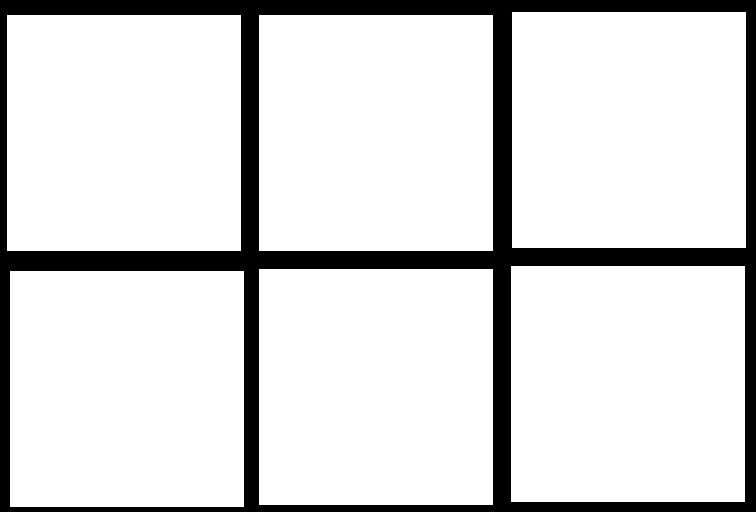
Рис. 9. Текстура для канала Bump

Рис. 10. Куб, облицованный кафельной плиткой
Счетчик влияния текстурной карты в данном случае отвечает за разницу между светлыми и темными областями — увеличив, например, его значение с 30 до 70 вы увидите, что плитки станут выступать над поверхностью гораздо сильнее (рис. 11). Стоит отметить, что значение параметра Amount может быть не только положительным, но и отрицательным — при отрицательных значениях интерпретация карты программой меняется на противоположную: светлые области становятся вдавленными, а темные — приподнятыми.

Рис. 11. Результат увеличения значения Amount для текстуры на канале Bump
Волокнистая деревянная поверхность
Рис. 12. Текстура для канала Diffuse Color

Рис. 13. Вид сцены после добавления текстуры на канале Diffuse Color
Наряду с параметрами для описания свойств материала активно используются текстурные карты, которые представляют собой двухмерный рисунок или фотографию. Этот рисунок может определять характеристику материала поверхности трехмерного объекта.
Внимание!
При создании и назначении материала карты текстур не применяются к ячейкам материалов и тем более к объектам. Карты текстур применяются только к определенным характеристикам материала.
Все характеристики материала, к которым можно применить карту текстуры, находятся в свитке Maps (Карты) (рис. 7.10).

Рис. 7.10. Свиток Maps (Карты)
В этом свитке слева перечислены те характеристики, или каналы, к которым можно применить карту текстуры. Есть уже знакомые вам характеристики, а есть и неизвестные. Например, мы еще не встречались с характеристиками Bump (Рельефность), Reflection (Отражение), Refraction (Преломление) и Displacement (Смещение).
Справа от характеристик материалов есть счетчики Amount (Величина). Счетчики определяют долю вложения карты текстуры в данный материал.
Напротив каждого канала имеется длинная кнопка с надписью None (Ничего). Это означает, что данный канал пуст, то есть в нем нет карты. Чтобы применить карту текстуры к каналу, требуется нажать кнопку None (Ничего), расположенную напротив нужной характеристики. Откроется окно Material/Map Browser (Источник материалов и карт текстур) со списком всех стандартных карт (в области Browse From (Взять из) переключатель должен быть установлен в положение New (Новые)) (рис. 7.11).

Рис. 7.11. Диалоговое окно Material/Map Browser (Источник материалов и карт текстур) со списком стандартных карт
Карты текстур делятся на процедурные и непроцедурные.
Процедурные представляют собой двухмерный рисунок, сгенерированный программой 3ds Мax. Каждая процедурная карта имеет свои настройки, позволяющие изменять ее цвет, размер и т. д. Преимущество процедурных карт заключается в возможности изменять цвет рисунка и заменить любой цвет в процедурной карте текстурами.
Непроцедурная карта – это Bitmap (Растровое изображение), которая позволяет использовать для описания характеристик материала любое графическое изображение в формате, который поддерживает программа 3ds Мax (TIFF, JPEG, GIF и др.). Данная карта представляет собой фотографию, которая хранится на вашем компьютере.
Соответственно за создание данной фотографии программа 3ds Max никак не отвечает, и, следовательно, изменить цвет непроцедурной карты текстуры нельзя.
Карты текстур могут иметь различное назначение и использоваться только в сочетании с определенными параметрами, характеризующими материал. Рассмотрим те карты, которые применяются чаще всего:
• Bitmap (Растровое изображение) – позволяет использовать для описания характеристик материала любое графическое изображение в формате, поддерживаемом 3ds Мax (TIFF, JPEG, GIF и др.). Применяется значительно чаще, чем любая другая карта;
• Cellular (Ячейки) – генерирует структуру материала, состоящую из ячеек. Чаще всего такая структура используется при создании органических структур, например обивки кожаной мебели;
• Checker (Шахматная текстура) – создает рисунок в виде шахматных клеток. Каждой клетке можно назначить свою текстуру;
• Composite (Составная) – позволяет объединить несколько карт в одну при помощи использования альфа-канала;
• Dent (Вмятины) – чаще всего применяется в качестве карты Bump (Рельеф). Она предназначена для имитации вмятин на поверхности объекта;
• Falloff (Спад) – имитирует градиентный переход между оттенками серого цвета. Характер изменения рисунка задается в списке Falloff Type (Тип спада), который может принимать значения Perpendicular/Parallel (Перпендикулярный/параллельный), Fresnel (По Фреснелю), Shadow/Light (Тень/свет), Distance Blend (Смешивание цветов на расстоянии) и Towards/Away (Прямой/обратный);
• Flat Mirror (Плоское зеркало) – используется для создания эффекта отражения на плоскости;
• Gradient (Градиент) – имитирует градиентный переход между тремя цветами или текстурами. Смешивание может происходить с эффектом Noise (Шум) разного типа: Fractal (Фрактальный), Regular (Повторяющийся) или Turbulence (Вихревой). Рисунок градиентного перехода может быть Linear (Линейный) или Radial (Радиальный);
• Gradient Ramp (Усовершенствованный градиент) – представляет собой модифицированную карту Gradient (Градиент). В настройках карты содержится специальная градиентная палитра, на которой с помощью маркеров можно установить цвета и определить их положение относительно друг друга;
• Marble (Мрамор) – генерирует рисунок мрамора;
• Mask (Маска) – позволяет применять для параметра, в качестве которого она используется, другую карту с учетом маскирующего рисунка;
• Mix (Смешивание) – применяется для смешивания двух различных карт или цветов. По своему действию напоминает карту Composite (Составная), однако смешивает карты не с помощью альфа-канала, а основываясь на значении параметра Mix Amount (Коэффициент смешивания), который определяет степень смешивания материалов;
• Raytrace (Трассировка) – карта этого типа чаще всего используется в качестве карты для каналов Reflection (Отражение) и Refraction (Преломление) и по своему действию во многом напоминает материал Raytrace (Трассируемый). В основе действия данной карты лежит принцип трассировки;
• Reflect/Refract (Отражение/преломление) – предназначена для создания эффектов отражения и преломления света, чаще всего используется в качестве карты для каналов Reflection (Отражение) и Refraction (Преломление);
• Speckle (Пятно) – рисунок этой карты определяется случайным размещением небольших пятен;
• Splat (Брызги) – результат действия этой карты напоминает забрызганную поверхность;
• Stucco (Штукатурка) – придает создаваемому материалу неровную, шершавую поверхность. Используется, в основном, в качестве карты для канала Bump (Рельеф);
• Swirl (Завихрение) – генерирует двухмерный рисунок, имитирующий завихрения и состоящий из двух цветов. В настройках карты можно устанавливать количество витков с помощью параметра Twist (Количество витков);
• Wood (Дерево) – имитирует рисунок дерева и подходит для создания деревянных поверхностей.
Рассмотрим применение и редактирование текстурных карт.
Активизируйте свободную ячейку материала.
Раскройте свиток Maps (Карты) и нажмите кнопу None (Ничего) напротив характеристики Diffuse Сolor (Цвет диффузного рассеивания).
В открывшемся диалоговом окне Material/Map Browser (Источник материалов и карт текстур) выберите карту с названием Checker (Шахматная текстура). Это двухмерная процедурная карта. Чтобы применить карту, дважды щелкните на ней левой кнопкой мыши. Карта текстуры применится к материалу, заменив его цвет (рис. 7.12).

Рис. 7.12. Карта текстуры заменила цвет материала
Параметры карты текстуры содержатся в свитках. Первый свиток называется Coordinates (Координаты), здесь задаются настройки проецирования карты текстуры на объект (рис. 7.13).

Рис. 7.13. Свиток Coordinates (Координаты)
Данный свиток содержат многие карты. Обратите внимание: здесь нет привычных координат X, Y и Z. Координаты текстуры имеют названия U, V и W. Причем ось U соответствует оси X, ось V – оси Y, а ось W – оси Z. Поскольку данная карта является двухмерной, ее можно изменять по двум осям U и V. Первый сдвоенный счетчик называется Offset (Смещение). Он определяет сдвиг карты на определенное расстояние. Например, при наложении материала с данной картой текстуры на объект рисунок начинается с белой клетки. Можно сместить карту по оси U так, чтобы рисунок начинался с черной клетки.
Счетчик Tiling (Кратность) отвечает за количество повторений данной карты текстуры в материале. Рассмотрим пример. Допустим, при наложении материала с данной картой текстуры на объект, например пол, получается странная картинка – на полу будет рисунок из четырех клеток вместо рисунка плитки. В таком случае следует увеличить значение параметра Tiling (Кратность).
Флажок Mirror (Зеркало) отвечает за зеркальное отражение карты текстуры по двум осям.
Если снять флажки Tile (Часть), то рисунок не будет повторяться и будет выглядеть, как наклейка.
Можно повернуть карту, для этого следует использовать группу счетчиков Angle (Угол).
Параметр Blur (Размытие) отвечает за размытие границы двух цветов.

Рис. 7.14. Свиток Checker Parameters (Параметры шахматной текстуры)
Внимание!
Возможность изменить цвет рисунка характерна только для процедурных карт.
Структура получившегося материала выглядит следующим образом:
материал – название + тип (01 Default (Standard));
карта текстуры – характеристика материала к которой применена данная карта + название карты (Diffuse Color (Checker));
карта текстуры – параметр, который заменяет данная карта + название (Color1 (Swirl)).
Поясним эту структуру. Имеется материал стандартного типа. Его название соответствует порядковому номеру ячейки, в которую он загружен. К характеристике Diffuse Color (Цвет диффузного рассеивания) этого материала была применена двухмерная процедурная карта текстуры Checker (Шахматное поле). К параметру, определяющему цвет рисунка данной карты, применили еще одну карту – Swirl (Завихрение).
Согласитесь, такая структура дает полное представление о материале. Чтобы увидеть ее, следует нажать кнопку Material/Map Navigator (Путеводитель по материалам и картам текстур)

расположенную на вертикальной панели инструментов окна редактора материалов. В результате появится окно (рис. 7.15).

Рис. 7.15. Структура материала представлена в диалоговом окне Material/Map Navigator (Путеводитель по материалам и картам текстур)
Пользуясь данным окном, можно переходить с одного уровня на другой, например с уровня материала на уровень карты текстуры. Это очень удобно, так как, активизировав нужный уровень, можно сразу его редактировать. Переход с уровня на уровень осуществляется щелчком кнопкой мыши на названии уровня.
Чтобы удалить карту текстуры, выйдите на уровень материала, щелкните на кнопке с названием карты правой кнопкой мыши и выберите команду Clear (Очистить) (рис. 7.16).

Рис. 7.16. Удаление карты текстуры из материала
Растровые карты текстур применяются аналогичным образом. При выборе в окне Material/Map Browser (Источник материалов и карт текстур) карты текстуры Bitmap (Растровое изображение) откроется диалоговое окно, в котором следует указать путь к необходимой картинке (рис. 7.17).

Рис. 7.17. Диалоговое окно для выбора растровой карты
3ds Max поддерживает большое количество растровых форматов, есть только одно условие: картинка должна быть сохранена в цветовой модели RGB.
Карты текстур, которые применяются к характеристике материала Diffuse Color (Цвет диффузного рассеивания), могут полностью заменить собой цвет материала. Карты текстур, применяемые к каналу Bump (Рельеф), придают материалу рельеф с величиной, которая указана в счетчике Amount (Величина), и на цвет материала не влияют.
Карты текстур можно применять к разным характеристикам одного материала. Например, требуется создать материал, имитирующий кирпичную кладку. В таком случае карта текстуры (картинка с кирпичами) применяется к характеристике Diffuse Color (Цвет диффузного рассеивания), и точно такая же карта применяется к характеристике Bump (Рельеф) для задания рельефа.
При использовании текстурных карт для имитации определенного типа материала часто бывает необходимо изменить положение карты на объекте, например разместить под другим углом. Однако по умолчанию текстуры в окне проекции на объектах не отображаются, поэтому сцену приходится визуализировать при каждом изменении параметров текстуры. Гораздо удобнее управлять положением текстуры, когда она видна в окне проекции. Для этого нужно нажать кнопку Show Standard Map in Viewport (Отобразить карту в окне проекций)

на горизонтальной панели инструментов окна Material Editor (Редактор материалов).
Для практического закрепления теоретического материала выполните упражнение «Упражнение 2. Текстурирование корпусной мебели» из раздела «Практика» данной главы.
Данный текст является ознакомительным фрагментом.
Продолжение на ЛитРес
Генераторы текстур
Генераторы текстур В состав Filters Unlimites входит несколько генераторов текстур. Подобные эффекты больше всего пригодятся разработчикам трехмерных игр и других 3D-проектов.При помощи фильтров категории Paper Backgrounds (Фон бумаги) можно создать текстуру поверхности любого типа
Наложение текстур
Наложение текстур Применительно к тонированию наложение текстур означает проецирование двумерной растровой картинки на поверхность трехмерного объекта для достижения специальных эффектов. Форматы растровых изображений могут быть самыми разными – TGA (.tga), BMP (.bmp, .rle,
Двумерные карты текстур
Двумерные карты текстур Двумерные карты названы так из-за того, что они не имеют глубины (только координаты UV). Такие карты применяются для наложения на поверхность объектов или в качестве карт окружающей среды. Наиболее распространенными являются карты Bitmap (Растровое
Трехмерные карты текстур
Трехмерные карты текстур Трехмерные карты текстур – это процедурные карты, которые генерируются программно и используют в просчетах три измерения: U, V и W.В отличие от растровых изображений процедурные карты требуют значительно меньше оперативной памяти, но увеличивают
Составные карты текстур
Наложение текстур
Наложение текстур Применительно к тонированию наложение текстур означает проецирование двумерной растровой картинки на поверхность трехмерного объекта для достижения специальных эффектов. Форматы растровых изображений могут быть самыми разными – TGA (.tga), BMP (.bmp, rle, dib),
Наложение текстур
Наложение текстур Создав текстуру, необходимо наложить ее на конкретную модель в сцене. Существует несколько способов наложения текстур, каждый из которых удобен в определенной ситуации:? простой перенос на объект;? перенос на совокупность объектов;? назначение
Каналы и карты текстур
Каналы и карты текстур Вы научились создавать простейшие текстуры, внешний вид которых описывается базовыми параметрами, собранными в свитке Blinn Basic Parameters (Основные параметры по Блинну). Сейчас мы рассмотрим методы создания более сложных текстур, таких, которые имеют в
Распределение текстур
Распределение текстур Мы рассмотрели общие основы создания и наложения текстур на объекты. Наверняка вы уже успели столкнуться с необходимостью распределения текстур по поверхности объекта. Подобная необходимость возникает при текстурировании постоянно. Дело в том,
Комбинации текстур на объекте
Комбинации текстур на объекте До сих пор мы рассматривали порядок наложения не более чем одной текстуры на объект. На практике же нередки ситуации, когда необходимо на один и тот же объект наложить несколько разных материалов. Например, на цельную модель стен помещения
Создание текстур лакированного дерева
Создание текстур лакированного дерева В интерьерах кантри преобладают текстуры натурального дерева. Сейчас, на примере текстурирования витой конструкции, о которой говорили ранее, мы рассмотрим порядок создания и применения подобных текстур.1. Откройте сцену из файла
Наложение текстур
Наложение текстур Применительно к тонированию наложение текстур означает проецирование двумерной растровой картинки на поверхность трехмерного объекта для достижения специальных эффектов. Форматы растровых изображений могут быть самыми разными: TGA (.tga), BMP (.bmp, .rle, .dib),
Каталог текстур, материалов и объектов
Каталог текстур, материалов и объектов После перехода в режим дизайна главная горизонтальная панель инструментов изменяется. Некоторые кнопки, управляющие отображением вспомогательных линий, размеров, текста и прочих элементов на чертеже, становятся неактивными,
Каталог текстур, материалов и объектов
Каталог текстур, материалов и объектов После перехода в режим дизайна не осталась без изменений и главная горизонтальная панель инструментов. Кроме того, что стали неактивным некоторые кнопки, управляющие отображением вспомогательных линий, размеров, текста и прочих
Параметры текстур
Параметры текстур Настройки материалов и текстур расположены в окне Material Settings (Установки материалов) (рис. 12.13), которое вызывается командой главного меню Options ? Element Attributes ? Materials (Параметры ? Атрибуты элементов ? Материалы). Рис. 12.13. Окно настройки материалов и
Наложение текстур
Наложение текстур Создание новых материалов и использование их для наложения текстур рассмотрим на примере разработки парковых газонов с мощеными дорожками.Создадим новые материалы для травяного покрытия газона и парковой дорожки следующим образом.1. Вызовите окно
Чтобы подгрузить процедурную карту на какой-либо параметр в редакторе материалов нужно сделать следующее:
1. В свитке настроек материала Maps (Карты) нажать кнопку, расположенную рядом с параметром, которому требуется назначить карту.
2. Выбрать карту в появившемся окне Material/Map Browser (Окно выбора материалов и карт). Оно содержит набор процедурных карт, которые можно использовать для описания характеристик материала.
3. После назначения процедурной карты параметру в окне Material Editor (Редактор материалов) появятся настройки выбранной карты. Установите требуемые значения. Например, значение параметра Amount (Величина), определяющего степень влияния карты, можно задать в специальном окне возле названия параметра.
Процедурные карты могут иметь различные назначения и использоваться только в сочетании с определенными параметрами, характеризующими материал. Перечислим те карты, которые применяются чаще всего.
l Bitmap (Растровое изображение) — позволяет использовать для описания характеристик материала любое графическое изображение в формате, который поддерживает 3ds Max (TIFF, JPEG, GIF и др.).
| l Camera map per pixel (Карта камеры на пик-сел) — использу-ется, когда поло-жение текстуры не-обходимо связать с видом из камеры. При визуализации такого материала положение тексту-ры изменяется вместе с измене-нием положения камеры, то есть текстура привязы-вается не к объек-ту, а к положению камеры. |
l Cellular (Ячейки) – генерирует структуру материала, состоящую из ячеек. Чаще всего такая структура используется при создании органических образований, в частности при моделировании кожи. Ставится эта процедурная карта чаще всего в каналы Bump и Displace, имитирующие рельеф.
чтобы цвет ячеек случайным образом варьировался.
- Circular (Округлые)– ячейки будут иметь округлую форму,
- Chips (Угловатые)– ячейки будут иметь форму осколоков.
Настройте параметры группы Threshold (Пороги), определяющие относительные размеры ячеек и разделяющих их прожилок.
- Low (Нижний) – задает относительный размер ячеек,
- Mid (Средний) – задает размер областей прожилок одного цвета по отношению к областям второго цвета.
- High (Высокий) – задает общий относительный размер прожилок
l Checker (Шахматная текстура) - создает рисунок в виде шахматных клеток. Каждой клетке можно назначить свою текстуру. Также можно задать процент соотношения клеток первого и второго типов.
| Кроме свитка Checker Params (Параметры шахматного поля), этот тип карты имеет два дополнительных свитка: Coordinates (Координаты) и Noise (Неоднородность). |
Чтобы применить в качестве одного или обоих цветов клеток шахматной карты текстурную карту, щелкните на любой из двух кнопок с надписью None.
Используйте счетчикSoften (Сглаживание), чтобы размыть границы между клетками разных цветов.
Изначальный вариант Вариант с текстурными Вариант с использованием
с черно-белыми клетками клетками параметра Soften
l Combustion (Горение) — работает с другим продуктом компании Autodesk (Combustion) и позволяет использовать эффекты горения в качестве карты материала.
l Composite (Составная) — позволяет объединить несколько карт в одну при помощи использования альфа-канала.
l Dent (Вмятины)— чаще всего используется в качестве карты Bump (Рельеф). Она предназначена для имитации вмятин на поверхности объекта, похожих.на следы коррозии.
- Size (Размер) – задает относительный размер пятен, позволяя подогнать их под размер объекта.
- Strength (Степень проявления) – управляет числом пятен: чем выше значение, тем их больше.
- Iteration (Итераций)– задает число итераций фрактального алгоритма, генерирующего пятна.
l Falloff (Спад) — служит для генерации черно-белой полутоновой карты, интенсивность отсчетов которой пропорциональна углу между нормалью к каждой точке поверхности объекта и заданным направлением, например, направлением проекции, направлением взгляда наблюдателя, камеры, источника света. Характер изменения рисунка, задается в списке Falloff Type (Тип спада), который может принимать значения Towards/Away (Прямой/обратный), Perpendicular/Parallel (Перпендикулярный/параллелльный), Fresnel (По Френелю), Shadow/Light (Тень/свет) и Distance Blend (Смешивание цветов на расстоянии). Карта Falloff (Спад) часто используется в качестве карты Reflection (Отражение) и Refraction (Преломление).
| Свиток Falloff Parameters. 1. Выберите в раскрывающемся списке Faloff Direction (Направление спада) одно из опорных направлений, относи-тельно которого будут оцениваться изменения углов ориентации нормалей граней объекта. 2. Выберите в раскрывающемся списке Falloff Type (Тип спада) один из вариантов, от которых зависит, каким образом изменение углов ориентации |
нормалей относительно опорного направления, задаваемого в списке Faloff Direction, будет влиять на интенсивность полутонов карты.
3. Задайте цвета светлых и темных полутонов карты с помощью образцов, помещенных в верхней части свитка. Верхний образец цвета используется для раскрашивания граней, нормали которых отвечают первому условию в названии варианта, выбранного в списке Falloff Type, нижний – второму. Например, при выборе варианта Perpendicular/Parallel (Перпендикулярно/Параллельно)черный цвет будет использован для раскраски участков карты спаданепрозрачности, соответствующих граням с нормалями, перпендикулярными опорному направлению, белый – для участков, соответствующих граням с нормалями, параллельными опорному направлению.
Счетчики справа от образцов позволяют регулировать долю вклада цвета и итоговую полутоновую карту. Вместо цветов можно использовать текстуры, которые выбираются щелчком на кнопке с надписью None справа от образцов цвета.
Щелчок на кнопке с двунаправленной стрелкой позволяет поменять местами значения образцов цвета и текстур.
4. Свиток Mix Curve (Кривая смешивания) содержит средства для настройки кривой изменения непрозрачности. Настройка производится путем редактирования формы кривой за счет добавления и перемещения новых вершин, а также регулирования их касательных векторов.
l Flat Mirror (Плоское зеркало) — используется для создания эффекта отражения.
Для получения отражений на плоской поверхности часто используют текстурную карту Flat Mirror, так как в этом случае текстурная карта Reytrace не всегда дает точную модель отражений. В отличие от процедурной карты Raytrace, Flat Mirror идеально подходит для такого рода отражений, а также обладает рядом параметров, которые влияют на разные характеристики отражений, при помощи которых можно сделать реалистичную полированную поверхность.
К недостаткам этой текстурной карты можно отнести то, что Flat Mirror работает только с абсолютно ровной поверхностью.
Настройки текстурной карты Flat Mirror.
При помощи опции Apply Blur можно добавить размытость отражений на зеркальной поверхности, сила этого эффекта будет зависеть от параметра Blur.  |
Опцию First Frame Only, которая находится в разделе Renderer, ни в коем случае нельзя использовать во время анимации сцены, так как построение отражений в этом случае происходит только в первом кадре и не изменяется с учетом изменения ракурса камеры и/или движения объектов перед зеркальной поверхностью.
Если Вы планируете создание и запись анимации то убедитесь в том, что активна опция Every Nth Frame: только в этом случае просчет анимации сцены перед зеркальной поверхностью даст правильный результат.
| Раздел Distortion отвечает за искажение отражений на зеркальной поверхности объекта. Искажение отражений текстурной карты Flat Mirror строится, основываясь либо на рельефности материала (Bump), либо на собственном алгоритме вычисления искажений. - None – Искажение отражений отсутст-вует полностью. |
- Use Bump Map – Искажение отражений строится, учитывая параметр рельефности материала (Bump), что дает более реалистичный результат в случае с рельефной поверхностью.
- Use Build - in Noise – Текстурная карта Flat Mirror будет использовать собственный алгоритм построении искажений (можно вручную настроить тип и силу искажений).
- Distortion Amount – Сила искажений.
Раздел Noise отвечает за эффект искажения отражений, и имеет три доступных метода построения: Regular, Fractal и Turbulence, которые визуально отличаются друг от друга.
- Параметр Phase служит для создания анимации искажения отражений.
| - Size – Размер шума. Малень-кое значение приведет к зер-нистости отражений. - Levels (Не доступен при Regular) – Влияет на дета-лизацию шума. |

l Gradient (Градиент) — имитирует градиентный переход между тремя цветами или текстурами.
| Типы градиента: Liner (Линейный) и Radial (Радиальный) |
Смешивание может происходить с эффектом Noise (Шум)разного типа: Regular (Повторяющийся), Fractal (Фрактальный)илиTurbulence (Вихревой).Рисунок градиентного перехода может бытьLinear (Линейный)илиRadial (Радиальный).
С использованием параметров Noise Использование текстурных карт в составе
материала Gradient
l Gradient Ramp (Усовершенствованный градиент) — представляет собой модифицированную карту Gradient (Градиент). В настройках карты содержится специальная градиентная палитра, на которой при помощи маркеров можно установить цвета и определить их положение относительно друг друга.
Двойным щелчком ЛКМ под цветовой растяжкой добавляем маркеры, а двойным щелчком по маркеру назначаем цвет из открывшейся палитры.
Типы градиента выбираем из списка Gradient Type (Тип градиента).
Смешивание цветов градиента также может происходить с эффектом Noise (Шум). Настройки совпадают с настройками процедурной карты Noise (см. ниже).
| Типы Градиента: |
l Marble (Мрамор) — генерирует рисунок мрамора. Ее удобно использовать в качестве карты Diffuse (Рассеивание) в сценах, в которых требуется смоделировать материал типа мрамора.
| В качестве составных частей можно использовать как материалы на основе цвета, так и материалы на основе текстуры. Параметрами Size (Размер) и Vein Width (Ширина) настраиваем вид материала. |
l Mask (Маска) —
| Обычно ставиться в канал Diffuse. Позволяет использовать одну текстуру, играющую роль маски, чтобы пере-крыть чать цвета материала другой текстуры. |
В редакторе материалов в Diffuse – ставим цвет или текстурную карту основы и, нажав на кнопку None, выбираем процедурную карту mask à в map ставим любую текстуру, в mask ставим черно-белое изображение. При этом черные участки изображения скроют текстуру Map и покажут фоновый цвет.
l Mix (Смешивание) — используется для смешивания двух различных карт или цветов. По своему действию напоминает карту Composite (Составная), но смешивает
l Noise (Неоднородности)— позволяет создать материал с рисунком в виде областей случайной формы и яркости на основе двух исходных цветов или текстур.

- Size (Размер неоднородностей),
- Levels (Уровни)– задает число итераций алгоритма генерации случайных неровностей,
- Два базовых цвета шума Color 1 (Цвет 1) и Color 2 (Цвет 2).
Характер шума может быть Fractal (Фрактальный), Regular (Повторяющийся) или Turbulence (Вихревой). Основные настройки карты:
| Часто используется процедур-ная карта Noise в канале Bump (рельеф), например для имитации воды можно вос-пользоваться архитектурным материалом с выбранным |
образцом Water и в канал Bump поставить карту Noise. Настроив размеры и тип неровностей, можно неплохо смоделировать поверхность воды (конечно, нужно добавить блик, прозрачность и отражательную способность)
l Normal Bump (Рельеф нормали) — дает возможность использовать визуализированную текстуру нормали для получения рельефной поверхности. Эта карта обычно применяется в качестве процедурных карт Bump (Рельеф) или Displacement (Смещение).
l Output (Результат) — определяет характер влияния текстуры с помощью следующих параметров: Output Amount (Выходной коэффициент), RGB Offset (Смещение в RGB-каналах текстуры), Alpha from RGB Intensity (Альфа-канал по интенсивности RGB), RGB Level (Уровень RGB) и Clamp (Ограничение яркости). Параметры аналогичны параметрам раздела Output – с помощью которого можно настраивать яркость, контрастность текстурной карты, подгруженной на каналы Diffuse, Bump и т.д.
l Particle Age (Возраст частиц) — объекты, которым назначена данная карта, изменяют свой цвет во времени. Ее есть смысл использовать, например, для источников частиц. (Параметры будут рассмотрены в разделе, посвященном частицам).
l Particle MBlur (Смазывание при движении частиц) — придает смазанное изображение по мере увеличения скорости движения объектов. Эту карту также, как и Particle Age (Возраст частиц), следует использовать применительно к источникам частиц. (Параметры будут рассмотрены в разделе, посвященном частицам).
l Planet (Планета)— имитирует поверхность какой-нибудь планеты и напоминает карту Noise (Шум). Использует фрактальный алгоритм генерации пятен, напоминающих по цвету материки и океаны. Содержит следующие настройки:
- Blend Water/Land– включение этого флажка обеспечивает формирование плавных переходов цвета суши и воды.
l Raytrace (Трассировка) — карта этого типа чаще всего используется в качестве карт Reflection (Отражение) и Refraction (Преломление)и позволяет генерировать эффекты зеркального отражения и преломления световых лучей с большим визуальным правдоподобием (в отличие от карты Reflect/Refract)Используемый алгоритм трассировки лучей аналогичен тому, что используется в материале Raytrace (Трассировка). Отличия:
- карту текстуры типа Raytrace можно применять как любую другую в составе материала,
- карту текстуры Raytrace можно применять для имитации оптических эффектов,
- визуализация происходит быстрее, чем визуализация материала Raytrace.
Свиток Raytrace Parameters позволяет указать режим работы трассировки. Для этого необходимо установить переключатель в одно из трех положений:
С помощью параметров раздела Background (Фон) можно указать программе, фон, который будет отражаться и преломляться в материале с процедурной картой Raytrace.
света считается обратно пропорциональным расстоянию, пройденному каждым лучем в пределах, задаваемых в счетчиках Start (Начало) и End (Конец) группы Ranges (Диапазоны).
Переключатель Color (Цвет) позволяет выбрать цвет, который должен приобретать пиксель изображения, если соответствующий ему луч ослаблен до нуля:
Свиток Basic Material Extensions (Базовые расширения материала)содержит дополнительные настройки:
(Оттенок), то можно, используя цветовой образец, выбрать цветовой фон, который будет добавляться к трассированным участкам изображения. В счетчике задается доля вклада этого оттенка в результирующее изображение.
Свиток Refractive Material Extensions (Расширения материала по рефракции)служит для настройки дополнительных параметров, управляющих имитацией эффекта рефракции.
l Reflect/Refract (Отражение/Преломление) — позволяет имитировать свойства материала зеркально отражать окружающие предметы или преломлять световые лучи, проходящие сквозь материал. Этот тип карты используется в каналах Reflection (Зеркальное отражение) и Refraction (Преломление). Карта Reflect/Refract действует за счет визуализации шести разных проекций (вид спереди, сзади, снизу, сверху, справа, слева). Материал нефотореалистичный и не имеет преимуществ по сравнению с процедурной картой Raytrace.
Читайте также:

